Отзыв: Online MP3 Cutter — программа для Windows — А ведь потрясающая, удобная вещица!
Доброго всем дня! Приобрёл я дополнительно смартфон марки Asus Zenfone для того, чтобы можно было делать фотографии неплохого качества и сразу скидывать их в социальную сеть, после чего скачивать их на компьютер. Мне так проще это делать, нежели постоянно брать карту памяти от моего цифрового фотоаппарата, и тыкать ею в специальный card reader в ноутбуке, который иногда просто отказывается читать эту самую карту памяти.
В общем, есть у меня телефон Asus Zenfone G553KL, и я решил использовать его ещё и в качестве телефона — для звонков (несмотря на то, что у меня есть примитивный телефон, предназначенный как раз для этих дел). А чтобы на звонке стояла приятная мелодия, мне необходимо было выбрать соответствующий для этого трек и загрузить его на смартфон.
Но проблема заключается в том, что желаемый трек слишком долго «раскачивается», что человек скорее бросит трубку в таком случае, нежели мелодия достигнет своего апогея на звонке — того места, которое я считаю самым привлекательным в треке.
Best Free MP3 Cutter & Joiner Software For PC
И я решил обрезать песню, чтобы она сразу стартовала именно с того места, с которого мне хочется слышать эту мелодию на звонке.
Но у меня, на моём довольно удачном ноутбуке до сих пор не установлена ни одна программа, которая бы занималась обрезкой файлов формата mp3.
И я стал вбивать в поисковике «программы для обрезки треков в mp3 формате». И первым делом Яндекс поисковик мне выдал онлайн-программу для обрезки видео. Я обычно загружаю программы через мастер установки, и не сталкивался ни разу с онлайн-программами (только с онлайн-переводчиками), поэтому я скептически отнёсся к предложенному Яндексом варианту программы. А с другой стороны: почему бы и не попробовать поработать с программой, «не отходя от кассы», как говорится — не скачивая всякие загрузочные файлы на компьютер и не выходя из браузера. Тем более, что за попытку в нос никто не ударит, а там уже посмотрим, что из себя будет представлять эта программа.
А программа представляет из себя обычное примитивное диалоговое окно для работы с файлами, а внизу располагается всякая разная информация от разработчика этой программы, и только на английском языке (хотя можно выбрать аж ШЕСТНАДЦАТЬ языков, включая все виды азиатской иероглифной системы букв). То есть меня выкидывает на официальный сайт разработчика, на котором я и буду работать с программой обрезки аудио файлов.
Для начала работы мне предоставляется на выбор два варианта загрузки аудио: либо я нажимаю на белую кнопку и вылезает окно проводника, через которое мне нужно будет найти нужный для работы трек, либо вариант попроще в том плане, что я могу уменьшить размеры моего браузера (в данном случае я работал на Яндекс браузере), и параллельно открыть ту папку, в которой расположен нужный трек, и методом перетаскивания его мышкой перетащить его чуть ниже белой кнопки, на надпись — Drop file there (перетащите файл сюда — так будет написано в случае выбора русского языка интерфейса).
How To Cut Mp3 Song Without App Malayalam #MKChoice
Мне удобнее кидать файл методом его перетаскивания из папки сразу в браузер, но эта функция будет более эффективной в том случае, когда требуется обрезать не один, а несколько или более файлов — не нужно будет разворачивать на всю окно браузера и не нужно будет закрывать папку с аудио файлами.

Мне нужно было достать из папки трек нашего отечественного молодого талантливого исполнителя Rompasso — Paradise, и немного обрезать начала трека, чтобы звонок начинался со слов — с куплета, без всяких мелодичных прелюдий.
На фото ниже я использую второй метод — метод перетаскивания файла в браузер, на страницу создателя этой программы.

Всё, после того, как я переместил аудио файл в программу (что оказалось вполне просто и быстро), песня появилась в рабочем окне с полной её длиной и шкалой в децибелах.
С начал и с конца имеются две вертикальные линии, за которые я могу водить их по всей длине трека, выбирая нужный мне отрезок песни, который я хочу сделать. И дублируется этот выбранный отрезок двумя индикаторами времени внизу, расположенными ближе к центру окна программы. Я могу вручную вбить время нужного мне отрезка, но это муторно, и тем более я не знаю, на каких минутах и секундах мне нужно поставить границу для обрезки трека. В этом случае удобно менять лишь секунды, чтобы файл оказался обрезанным так, чтобы потом не пришлось об этом жалеть: довольно частенько случается так, что обрезка файлов накрывает начало слов исполнителя песни, что потом приходится просто заново обрезать трек заново. Поэтому рациональней подогнать секунды трека так, чтобы случайно не обрезать отрывок слова. фразы.
Что такое продолжительность фейда и плавное начало с концом — я не знаю и не пользовался этим, так что с подсказками здесь ничем помочь не смогу. Видно, что при регулировки этого фейда расширяется или наоборот сужается децибельная шкала, но по звуковым восприятиям я вообще не увидел никакой разницы здесь. Поэтому для меня эта функция является и ненужной, и впридачу бесполезной.

По сути нужно всего ничего: двигать границами обрезки песни до нужного момента, и всё! Делов то на пару секунд.
Кстати, с этой программой разобрался за 5 секунд — очень примитивная программа, над которой даже ломать головку не придётся.
Я передвинул левую границу отрезка песни на то самое место, с того самого момента, с которого мне хочется слышать этот трек.

То же самое сделал и с правой границей трека (мне же не нужна на звонке вся длина трека — 2 минуты и 51 секунда, а только лишь «сливки» этой песни), и у меня внизу показан отрезок по времени от начала его и до конца в случае, если я его в таком виде буду обрезать.
Всё, я нажимаю на белую кнопку, расположенную справа — выделенную в кружок (кривой такой) красного цвета, со стрелками, и песня обрезается по таким временным границам, которые я установил.

Сохраняю эту песню в таком же формате — mp3, хотя программа ещё предлагает мне и другие типы аудио: m4a, m4r (даже для телефонов iPhone имеется тип аудио файла), flac и wav. То есть выбор типа сохраняемых файлов достаточно широкий для такой простенькой программы, которая, казалось бы, пересохраняла файлы только в тот же формат, который она обрезает — mp3.
Но нет, программа хоть и простенькая, зато не дурная. Сохранить тип файла можно в специальной вкладке, которую я выделил в неровный овал жёлтого цвета, потому что там можно выставить желаемый тип сохранения аудио файлов после их обрезки. Я оставил привычный и удобный мне формат mp3, поэтому он автоматом сохраняет аудио в него, но перед этим задаёт вопрос-уточнение: вы точно хотите сохранить этот файл? Да, хочу, и полетит этот файл, скорее всего, в папку Загрузки — по крайней мере у меня на автомате все загруженные файлы летят именно в эту папку (кто его знает, может у некоторых нашаманили компьютерные гении, да загрузочные файлы летят в другие, удобные для этих пользователей папки).
Ненарадуюсь этой программой в первую очередь за её примитивность и простоту в работе с ней, что немаловажно, поскольку сложные программы, со сложными интерфейсами только выносят мозг и отнимают время — пока разберёшься, что и куда тыкать. А здесь вставил трек, отрегулировал границы их обрезки (конечно же файл проигрывается всегда, для этого и существует отдельная кнопка play/pause, расположенная в левом нижнем углу рабочего окна), и нажал на кнопку обрезки песни. ВСЁ, больше НИЧЕГО делать НЕ НУЖНО.
Программа удобна ещё и тем, что если я работаю в браузере, мне не нужно сворачивать это окно для того, чтобы обрезать файл, а прямо в новом окне браузера сделать это.
Но есть один существенный минус, который нужно учитывать: без подключения к интернету программа не загрузится, так как она работает через официальный сайт, который, в свою очередь, требует подключения к интернету. Но в наше время с подключением к интернету ни у кого не возникает проблем — даже бабульки у подъезда, и те, наверняка, втихую сидят в своих iPhone и ведут блоги. Так что интернет, по большому счёту — не такая уж и глобальная проблема, но она имеет место быть.
Как говорили мудрые люди: всё гениальное — просто! Гении создали эту программу.
Источник: otzovik.com
Обрезка Музыки — MP3 Cutter
Это так интересно, если вы можете сделать свой собственный рингтон из любимой песни / звука Mp3, теперь это уже не сложно, потому что с приложением Mp3Cut Pro все станет проще и проще, чем когда-либо.
Mp3Cut Pro — это программа для обрезки MP3 для создания рингтонов для телефонов. Это одно из самых профессиональных приложений для редактирования mp3 в телефоне на сегодняшний день.
Поможет вам создать уникальные и интересные мелодии звонка.
Выдающиеся преимущества:
✔ Интерфейс прост и очень удобен в использовании.
✔ Встроенная функция преобразования видео в аудио (извлечь музыки/звук из видео), позволяющая использовать звуковые дорожки, содержащиеся в любом видео.
✔ Наряду со многими другими полезными и интересными функциями, которые ждут, когда вы откроете для себя .
Основные инструкции:
Очень просто, вам просто нужно переместить первую и вторую ножницы по экрану, чтобы выбрать время начала и время окончания мелодии звонка.
Загрузите Mp3Cut Pro бесплатно прямо сейчас. Используйте это приложение, чтобы создавать лучшие рингтоны из ваших любимых песен.
Последнее обновление
1 дек. 2022 г.
Музыка и аудио
Безопасность данных
arrow_forward
Чтобы контролировать безопасность, нужно знать, как разработчики собирают ваши данные и передают их третьим лицам. Методы обеспечения безопасности и конфиденциальности могут зависеть от того, как вы используете приложение, а также от вашего региона и возраста. Информация ниже предоставлена разработчиком и в будущем может измениться.
Данные не передаются третьим сторонам.
Подробнее о том, как разработчики заявляют о передаче данных…
Это приложение может собирать указанные типы данных.
История действий в приложении, Сведения о приложении и его производительности и Идентификаторы устройства или другие идентификаторы
Источник: play.google.com
MP3 Cutter
![]()
Программа для обрезки и форматирования аудиофайлов и вырезки звука из видеофайлов
- Windows 10
- Windows 8.1
- Windows 8
- Windows 7
- Windows Vista
- Windows XP
Всего оценок: 1
Тип лицензии:
Демо-версия
Языки: Английский
Полезные статьи
Снимки экрана 4




MP3 Cutter — программа для обрезки MP3 и других форматов аудиофайлов . Также приложение может использоваться в качестве конвертера для конвертирования аудио и одного поддерживаемого формата в другой. Также программа MP3 Cutter работает и с некоторыми форматами видео, позволяя извлекать из него звук, обрезать его и затем сохранять в требуемом аудиоформате.
ПРОГРАММА MP3 CUTTER
MP3 Cutter — узкоспециализированная программа, решающая две основные задачи:
- Выборочная вырезка фрагмента аудиофайла (или аудиодорожки из видеофайлов).
- Конвертация поддерживаемых мультимедиа-форматов.
Программа работает со следующими форматами аудио и видео:
- Импортирование (обработка) форматов: MP3, WMA, WAV, AMR, WMV, AVI, MP4, MOV, MPG и еще более 30 аудио- и видеоформатов.
- Экспортирование (сохранение) в форматах: MP3, WMA, WAV и AMR.
При добавлении в обработку видеофайлов программа отбрасывает видео-составляющую, оставляя только аудиодорожку.
КАК ПОЛЬЗОВАТЬСЯ MP3 CUTTER?
Приложение MP3 Cutter отличается простым и понятным интерфейсом. Любые действия с мультимедиа выполняются буквально в несколько кликов. Так, для обрезки аудиофайлов и звука из видеофайлов достаточно выполнить несколько простых шагов:
- Импортировать мультимедиа-файл поддерживаемого формата.
- При помощи кнопок на основной панели управления установить начало и конец вырезаемого формата. Импортированный файл может быть прослушан с любого точки, что позволит пользователю точно установить границы обрезки.
- При необходимости в настройках (меню «Settings») можно установить требуемые параметры для выходного аудиофайла: разрядность (битрейт) и частота дискретизации, а также количество каналов — моно или стерео.
- Применить изменения нажатием кнопки «Save».
- Откроется окно, в котором следует выбрать формат сохраняемого аудио, затем кликнуть по кнопке «Сохранить».
Конвертирование мультимедиа в программе MP3 Cutter производится еще легче. Здесь достаточно лишь импортировать конвертируемый файл в приложение, а затем сразу сохранить его нажатием на кнопку «Save».
ПОЛНАЯ ВЕРСИЯ MP3 CUTTER
Программа работает в операционных системах Windows, начиная с XP. Полностью поддерживаются системы разрядностью 32 и 64 бит. Интерфейс приложения выполнен на английском языке.
MP3 Cutter — платный программный продукт. Свободно распространяемая бесплатная версия программы имеет ограничение по продолжительности выходного аудиофайла — максимальная длительность вырезанного фрагмента не может превышать 5 секунд.
Если нужно соединить (склеить) две песни, используйте программы из специальной статьи .
Источник: www.softsalad.ru
Обрезаем аудиофайл на компьютере

В операционной системе Windows не встроены инструменты для обрезки аудиофайлов, поэтому придется воспользоваться сторонними программами.
Способ 1: Wave Editor
Простая программа для быстрого редактирования файлов в аудиоформате – это Wave Editor. Помимо обрезки фрагментов треков, она позволяет склеивать фрагменты. Преимущество редактора заключается в том, что можно указать временной промежуток для вырезания вручную с точностью до миллисекунды. Wave Editor поддерживает работу с большинством популярных форматов, включая MP3, WAV, WMA.
С ее помощью можно выполнять такие операции, как нормализация и реверс звука, наложение тишины, затухание или нарастание. Все действия доступны в меню «Операции».
- Чтобы обрезать аудиофайл на компьютере через Wave Editor, достаточно перетащить с зажатой левой кнопкой мыши трек в интерфейс программы. Выделите фрагмент, который надо вырезать, также перетаскиванием курсора по графическому отображению звуковой дорожки. После этого нажмите на верхней панели на иконку в виде ножниц.

- Определить фрагмент можно через окно «Выделение сегмента», прописав начало и конец нужного промежутка. На спектрограмме он автоматически выделится.
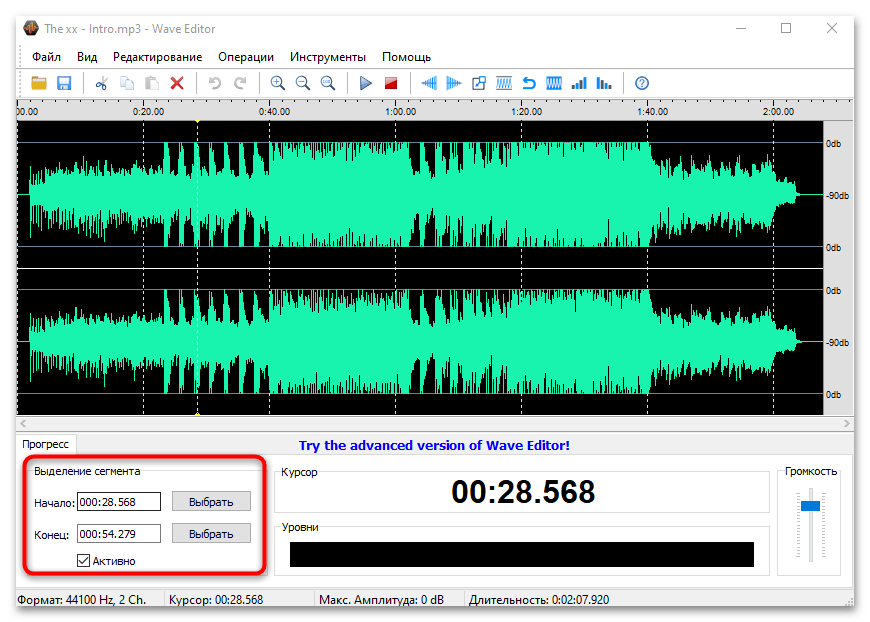
Функции редактора доступны на бесплатной основе, но из недостатков можно выделить то, что работать можно только над одной дорожкой, также отсутствуют различные эффекты и эквалайзер.
Способ 2: Ocenaudio
Бесплатное средство для редактирования звука Ocenaudio позволяет анализировать звук и накладывать на него различные эффекты и фильтры. Он работает с большинством распространенных форматов: WAV, MP3, RAW, MP4, OGG. Пользователь может вырезать выбранные фрагменты из аудиофайла. Если это стереодорожка, то обработка каналов доступна отдельно друг от друга.
Через Ocenaudio можно накладывать различные эффекты: реверс, сглаживание, добавление случайного шума, шумоподавление и другие. Встроено два вида эквалайзера: 11 и 31-полосный. Отличительная черта – возможность анализа звуковой дорожки, где доступна информация о значениях сэмплов, мощности RMS для каждого канала.
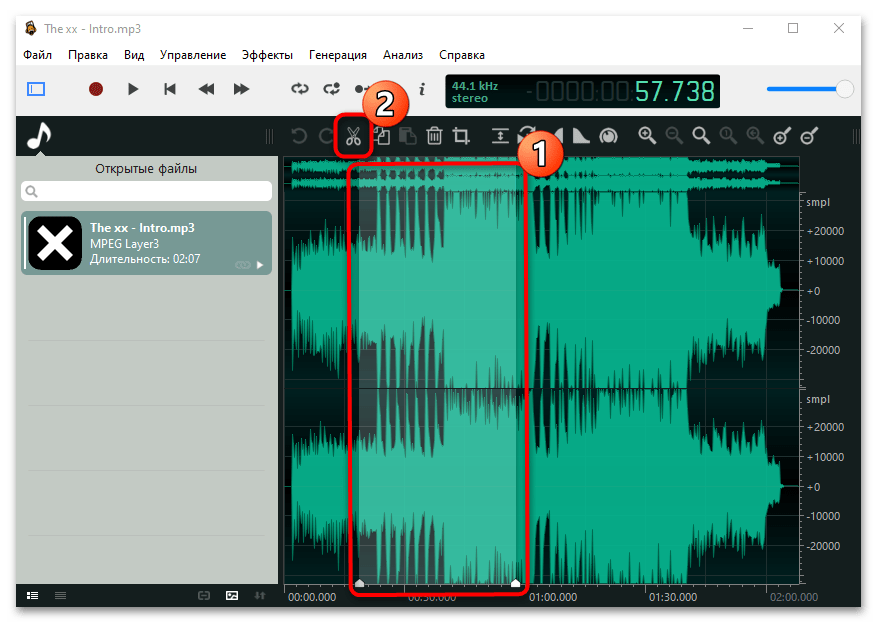
- Перетащите в окно Ocenaudio трек. После того как появится спектрограмма, выделите ненужный фрагмент путем перетаскивания регуляторов с зажатой левой кнопкой мыши. Щелкните правой кнопкой мыши по выделенной области.
- Из появившегося меню выберите пункт «Вырезать». Также для применения функции на верхней панели предусмотрена быстрая кнопка для редактирования, представляющая собой значок с ножницами.
Способ 3: mp3DirectCut
Небольшое приложение mp3DirectCut предназначено для быстрой обрезки аудиофайла на компьютере. Оно полностью бесплатное, при это в нем отсутствуют лишние функции, что не нагружает интерфейс и ЦП в общем. Работать можно только над одной дорожкой. Редактор позволяет не только вырезать, но и копировать выбранные фрагменты, при этом полученный файл сохраняется без потери качества.
В mp3DirectCut можно убирать тишину в начале или конце музыкальной дорожки, накладывать плавное затухание и нормализовать звучание. Инструментарий предусматривает возможность объединения файлов, редактирование тегов ID3 и прямую запись полученного результата на оптический носитель. В нашем отдельном материале есть инструкция по использованию программы.
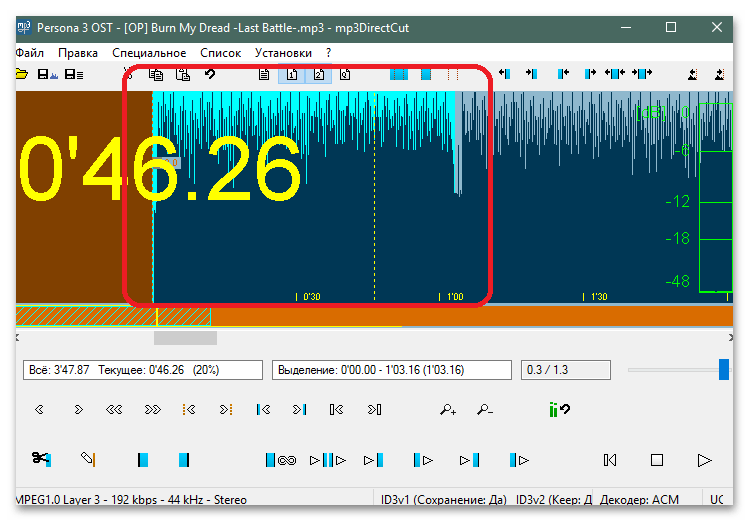
Подробнее: Как пользоваться mp3DirecCut
Способ 4: Audacity
Аудиоредактор Audacity предназначен для профессионального использования, поскольку предлагает большое количество инструментов для создания и обработки музыкальных дорожек. Его функциональность расширяется за счет установки дополнительных плагинов. С помощью него можно нарезать фрагменты аудио, склеивать их или обрезать. Реализована возможность прямой записи звука с микрофона, подключенный через линейный вход на звуковой карте компьютера.
В программу интегрирован микшер и эквалайзер, также предусматривается импорт звуковых треков в другие приложения, включая мессенджеры и социальные сети. Качество дорожек с плохим звуком улучшается за счет встроенных средств нормализации и других средств. Другой наш автор разбирал, как обрезать аудиофайл на компьютере через Audacity.

Подробнее: Как обрезать песню в Audacity
Способ 5: MP3 Cutter
Удобный и нетребовательный к ресурсам ПК инструмент MP3 Cutter предназначен для обрезки аудиофайлов. Также он располагает дополнительными возможностями, например добавлением плавного затухания, преобразованием звука из стерео в моно и обратно, регулировкой громкости. Софт поддерживает большинство популярных форматов, но сохраняет результат только в MP3 и WAV. Особенность приложения, отличающая его от аналогичного софта, — это возможность редактировать сразу несколько треков.
- Загрузите в интерфейс композицию, которую нужно обрезать. Для этого нажмите на значок в виде документа на верхней панели.
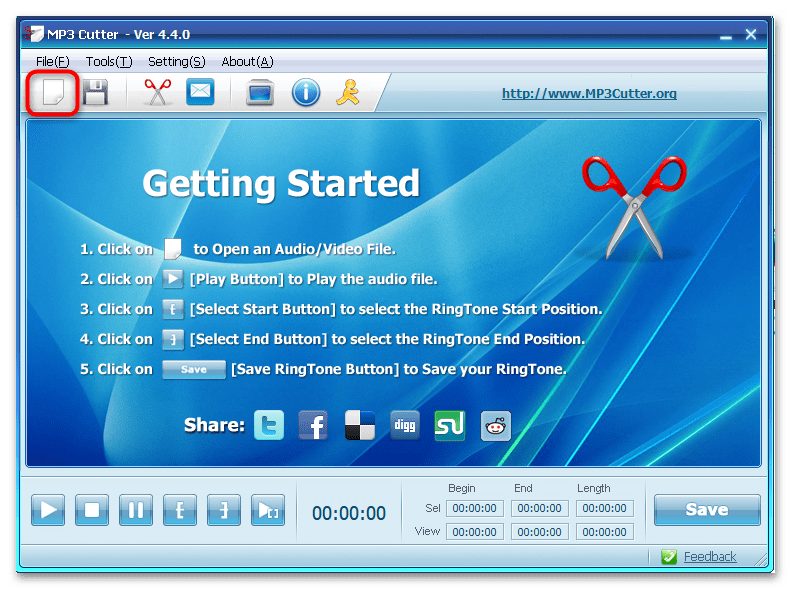
- В появившемся системном «Проводнике» укажите файл для редактирования.
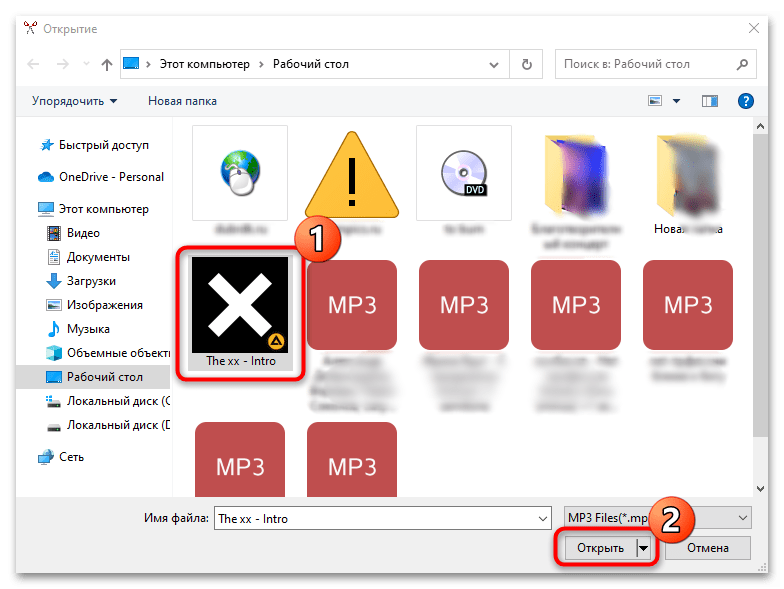
- На нижней панели используйте кнопки с квадратной скобкой, чтобы определить на спектрограмме начало и конец новой записи. Есть возможность предварительно прослушать будущий результат, нажав на кнопку воспроизведения со скобками. Если нужно убрать область, кликните по кнопке с изображением ножниц.
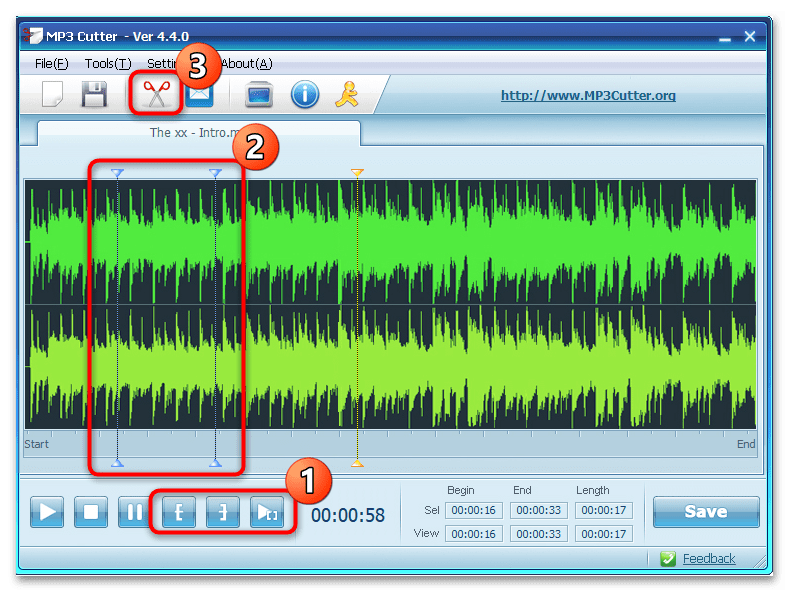
- Чтобы сохранить выбранный фрагмент, нажмите на кнопку «Save» внизу.

Останется выбрать путь для сохранения, задать имя и выбрать формат файла. Программа подойдет для создания рингтонов и быстрой обработки аудиотреков.
Способ 6: Free Audio Editor
Бесплатный редактор Free Audio Editor предлагает простые базовые действия с аудиофайлами. С его помощью можно проставить теги, отрегулировать громкость музыкальной дорожки, использовать реверс или обрезать трек. Реализована функция масштабирования, что позволяет задать точки для более точной нарезки дорожек. Простой эквалайзер помогает отрегулировать частотный диапазон. Реализована поддержка управления функциями аудиоредактора горячими клавишами, которые пользователь может задать самостоятельно через раздел с настройками.
Скачать Free Audio Editor
- Чтобы обрезать трек, достаточно открыть его через редактор, затем выделить перетаскиванием границ фрагмент, который надо убрать. После этого используйте инструмент «Ножницы». Иконка быстрого доступа к функции располагается на панели инструментов внизу.

- После этого можно конвертировать результат в один из самых популярных форматов аудио, например в MP3 или WAV.
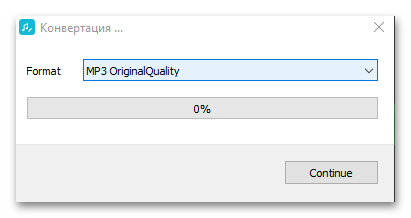
Способ 7: Wavosaur
Простой и понятный аудиоредактор Wavosaur позволяет быстро обрезать музыкальную дорожку, затем сохранить результат в формате WAV. Кроме этого он располагается дополнительными функциями для улучшения и обработки записей в реальном времени, поддерживает сторонние VST-плагины и звуковые карты с драйверами ASIO. Программа позволяет работать с многоканальными треками и предусматривает библиотеку встроенных фильтров и эффектов, которые можно накладывать на дорожку. Wavosaur доступен для бесплатного использования.
Скачать Wavosaur
- Обрезать аудиофайл через рассматриваемый редактор просто: достаточно перетащить аудиодорожку в интерфейс, затем выделить фрагмент на шкале времени. Нажмите на значок в виде ножниц, который находится панели инструментов вверху.
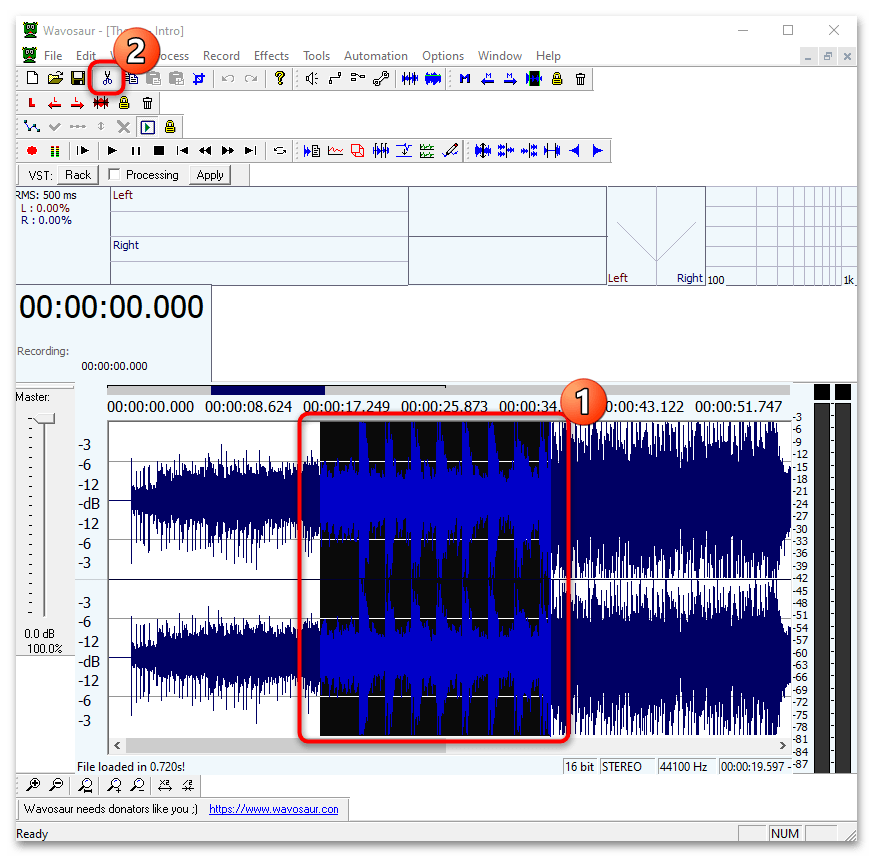
- Также обрезать аудиофайл можно через контекстное меню, щелкнув по выделенному фрагменту правой кнопкой мыши и выбрав пункт «Cut».
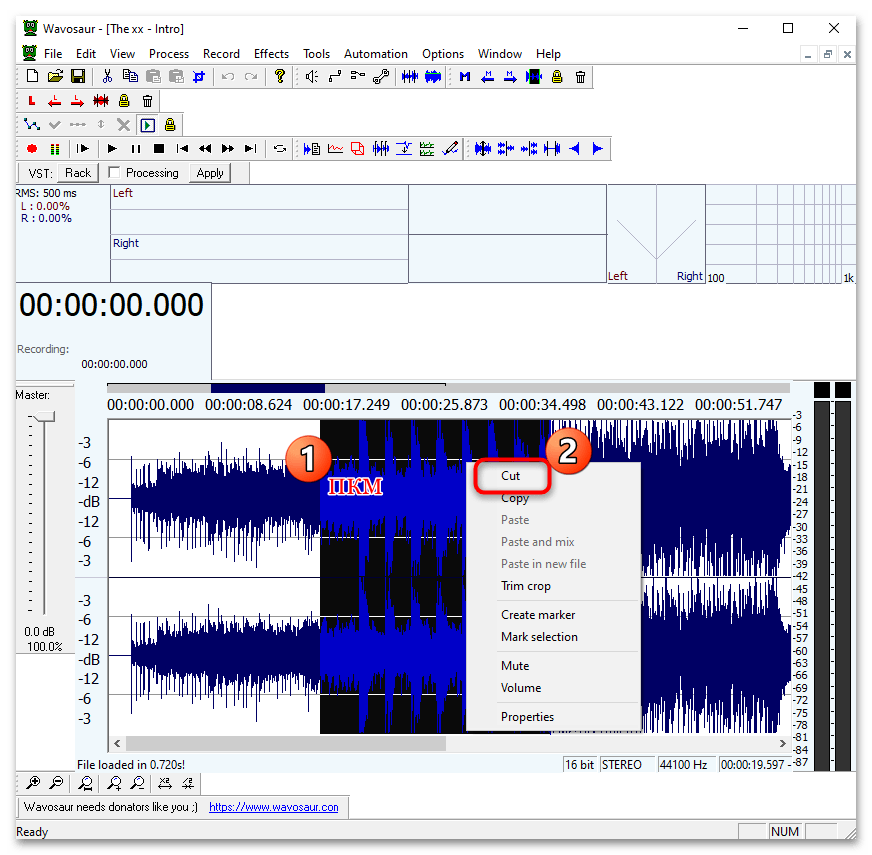
Способ 8: Ashampoo Music Studio
Профессиональный аудиоредактор Ashampoo Music Studio имеет обширный инструментарий для обработки дорожек и создания собственных музыкальных композиций. Помимо этого, он предусматривает возможность разрабатывать обложки для альбомов, записывать дорожки на диски, снимать звук через микрофон и вытаскивать дорожку с видеофайлов. Поддерживается функция простой обрезки аудиофайлов и модуль разбивания на определенные временные отрезки.
Скачать Ashampoo Music Studio
- Чтобы обрезать аудиофайл на компьютере через Ashampoo Music Studio, в главном окне выберите раздел «Изменение». Затем в появившемся списке нажмите на «Разбиение аудиофайлов», если надо вырезать отдельные фрагменты, или «Обрезка начало и конца».
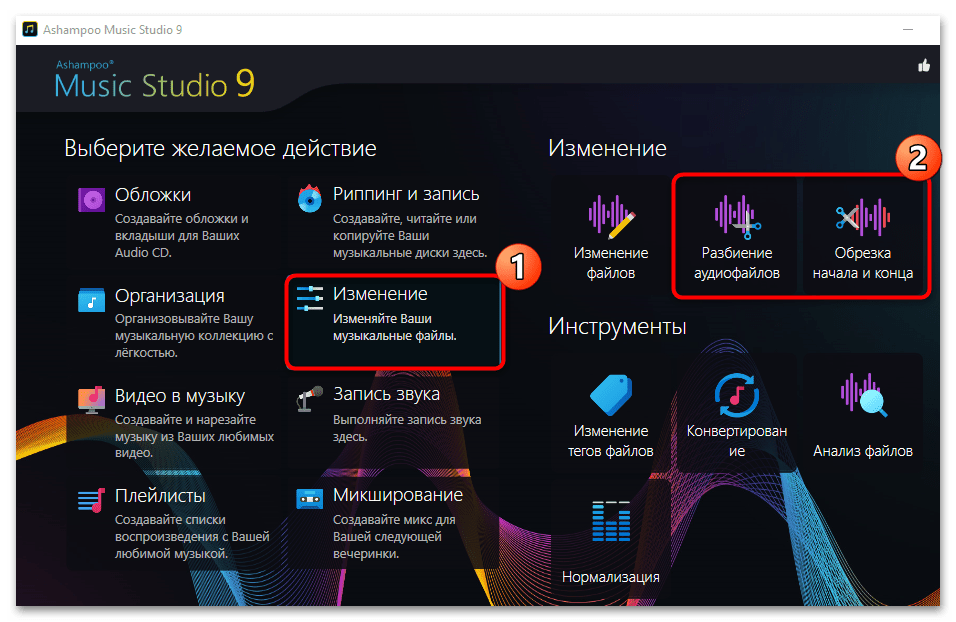
- Путем перетаскивания поместите трек в интерфейс программы. В первом случае нужно выделить ту область на спектрограмме, которую надо обрезать, затем нажать на иконку в виде ножниц.
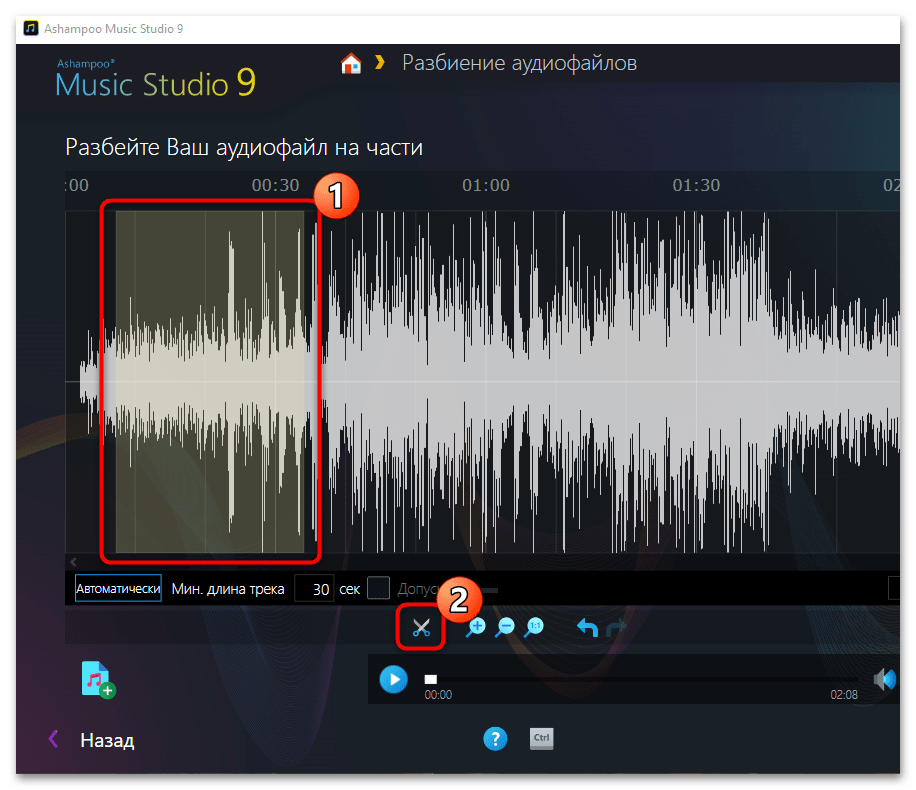
- При выборе функции «Обрезка начала и конца» так же перенесите дорожку. Определите с помощью ползунка начало и нажмите на кнопку внизу «Переместить начало области обрезка на текущую позицию», затем то же самое проделайте с концом трека, выбрав соответствующую кнопку. По завершении редактирования нажмите «Далее».

- В следующем окне рекомендуется определить параметры сохранения: тип устройства, формат файла, качество, битрейт и другие параметры. Следует отметить, что программа поддерживает самые распространенные форматы аудиофайлов.
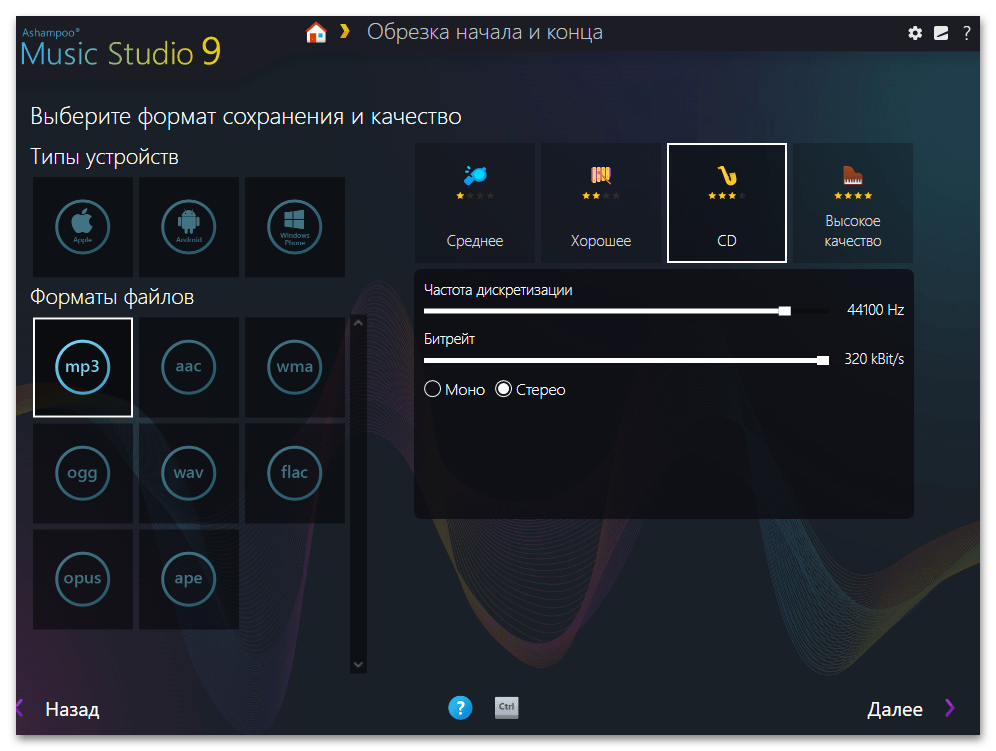
Способ 9: АудиоМАСТЕР
Еще одна полезная и функциональная программа для редактирования аудиофайлов – это АудиоМАСТЕР. Она располагает инструментами для обрезки дорожек, а кроме этого наделена встроенным эквалайзером, возможностью выравнивания громкости, подавлением шума и эха, а также добавлением различных звуковых атмосфер и эффектов. Доступно редактирование сразу нескольких треков, но на разных вкладках. Основным минусом софта является необходимость приобрести платную лицензию для использования всех инструментов. Но для ознакомления есть пробный период.

Скачать АудиоМАСТЕР
- Для обрезки аудиофайла перетащите его в интерфейс редактора. Чтобы выбрать фрагмент, можно воспользоваться выделением или вводом времени начала и конца в специальных полях ниже. Сохраняется не только та область, которая была не тронута, но и та, которую отметили. Нажмите на значок в виде ножниц.
- Прослушайте, что получилось, и сохраните результат через меню «Файл».
Способ 10: Adobe Audition
Платный, но многофункциональный редактор от компании Adobe отличается большим выбором встроенных инструментов для обработки как отдельных аудиодорожек, так и целых мультитреков. Помимо простой обрезки и склеивания композиций, он позволяет выполнять запись с микрофона, сводить треки, микшировать их, накладывать различные эффекты. С помощью приложения можно тонко настроить и отредактировать частотный диапазон, откорректировать тональность звука, быстро устранить шум и помехи.
- Перетащите в главное окно дорожку, затем выделите фрагмент, который нужно убрать. Щелкните по нему правой кнопкой мыши и в меню выберите функцию «Вырезать» (или «Cut» в англоязычной версии).

- На этом обрезка трека завершена. Готовый файл можно сохранить в одном из популярных форматов. Для этого используйте сочетание клавиш «Ctrl + Shift + E». В появившемся окне задайте имя проекту, выберите путь сохранения и формат. Всего доступно несколько вариантов, в том числе MP3, WMA, WAV, MP2 и другие.
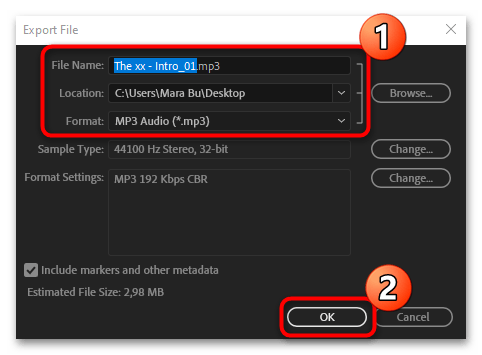
Мы рады, что смогли помочь Вам в решении проблемы.
Источник: lumpics.ru